仓库管理表格doc
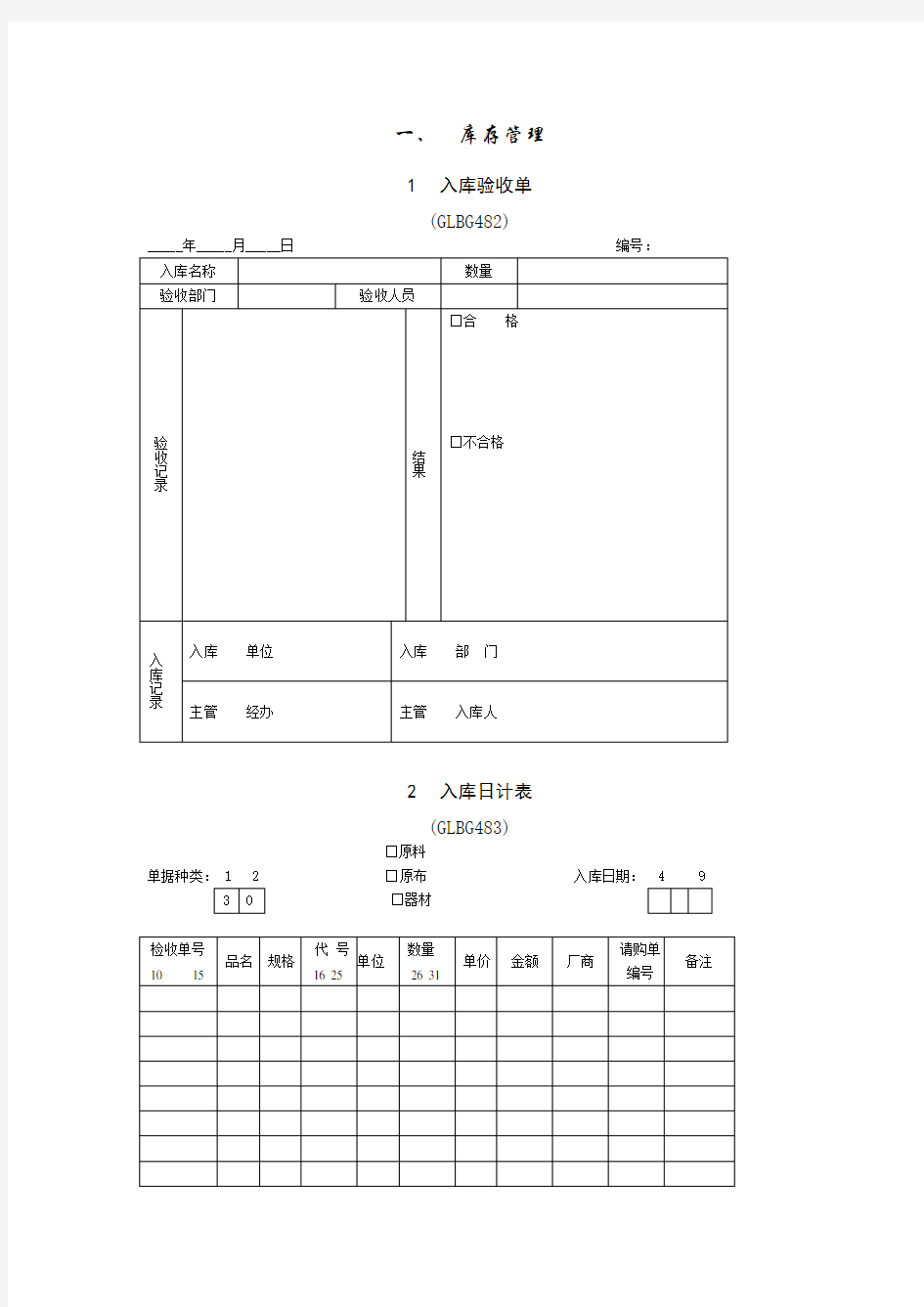
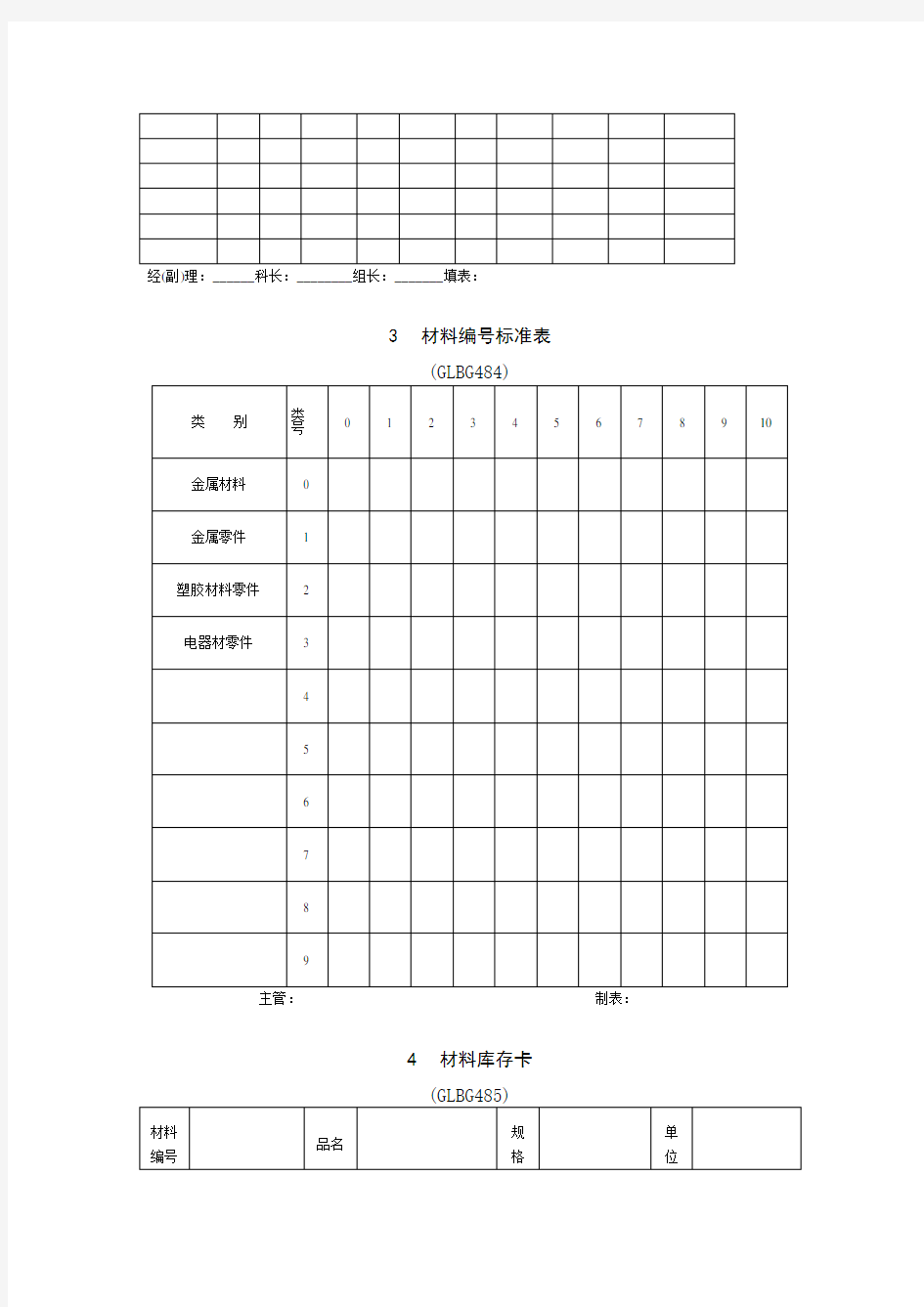
一、库存管理
1入库验收单
(GLBG482)
_____年_____月_____日编号:入库名称数量
验收部门验收人员
验
收记录结
果
□合格
□不合格
入库记录入库单位入库部门
主管经办主管入库人
2入库日计表
(GLBG483)
□原料
单据种类: 1 2 □原布入库日期: 4 9
□器材
检收单号10 15 品名规格
代号
16 25
单位
数量
26 31
单价金额厂商
请购单
编号
备注3 0
经(副)理:______科长:________组长:_______填表:
3材料编号标准表
类别类
号0 1 2 3 4 5 6 7 8 9 10
金属材料0
金属零件 1
塑胶材料零件 2
电器材零件 3
4
5
6
7
8
9
主管:制表:
4材料库存卡
材料编号品名
规
格
单
位
存储位置使用
范围
订购
量
日期凭单编号制造编号收入发出结存日期凭单编号制造编号收入发出结存
审核________ 制表_________
5材料管理卡
(GLBG486)
年度:卡号:
材料名称:规格:最高存量:最低存量:
材料编号:存放位置订购量:
日期(月日)收发领退
凭单
收料记录生产批
令号码
领料
单位
发料记录结存记录
核对数量单价金额数量单价数量单价金额
6材料资料及编号表
(GLBG487)
年月日页次:
类别
料号材料名称规格说明用途用途
代号
单价
供应
厂商
代用件
编号
大小专共
7材料进库日报表
(GLBG488)
编号:年月日名称单位数量原库存量现在存量供应厂商备注
8材料库存计算表
(GLBG489)
月份年月日
日次品名
及
规格
材料
编号
生产量
单位
用量
总
用
量
库存量
计划
用量
单
价
金
额
需要
日期
请购
单号
码
需要日期
备
注数
量
单
位
库
存
数
量
5 10 15 20 25 30
9原材料库存日报表
(GLBG490)
_______年______月______日
品名规格单
位
前日结存前日收入本日发出本日结存数量单价金额数量单价金额数量单价金额数量单价金额
10材料库存月报表
(GLBG491)
______月______日
品名规格单
位
上月结存本月收入本月发出本月结存数量单价金额数量单价金额数量单价金额数量单价金额
审核 _______填表 __________
11原材料库存月报表
(GLBG492)
_______年______月______日
品名规格单
位
上月结存本月进库本月发出本月结存
备注数量单价数量单价单价数量单价数量
12原材料库存记录表
日期品名规格存放
仓库类别
材料
编号
最低
存量
凭证
号码
订单
号码
本期
收料
本期
发出
结存量滞存量说明
13存料卡
(GLBG494)
计算单位:材料等级:材料名称用途
材料编号主要供应商
估计年用量订货期经济定量
安全用量代替品
月份实际用量需求计划
平均单价
一月二月三月四月五月六月七月八月
九月
十月
十一月
十二月
合计
收发记录
日期单据号码发料量存量收料量退回订货记录备注
审核:________ 制表:__________
14材料存量计划表
材料名称每月
用量
平均每
日用量
每日最
高用量
订货点
数量
交货
日期
订货
数量
最高
存量
平均
存量
可用
日数
备注
15
库存物料控制卡 最低存量 请购点 请购量 最高存量
年 月 日 凭证 摘要 收入 单价 发出 结存 请购登记 备注
储位 库架层格 编号 名称 规格 单位
16材料进出使用余额日报表
(GLBG497)
年月日
序号材料名称前日
库存
进料使用本日
库存
摘要1次2次3次4次5次小计数量单价金额
1 2 3 4 5 6 7 8 9
10
合计
17库存金额统计表
(GLBG498)
时间:月日部门:
日期
订单销货直接销货出货
库存额备注销货
金额
销货
退回
计
总销
货额
折扣
销货
净额
销货
成本
进货
退回
计
上期
转入
1
2
3
4
5
6
7
8
9
10
11
12
13
14
15
18库存金额月报表
(GLBG499)
月页次
物科名称物料种类库存总额平均每月
使用金额
估计可
供应日数
备注
审核:填表:
19成品原料明细表
(GLBG500)
原料名称:________ ______年______月______日
成品名称生产数量单位
成品原料
单位成品平均
用量及金额规格数量单价单位金额数量金额
主办会计_______制表____(盖章)
20成品库存日报表
(GLBG501)
______年______月______日
批号等级规格昨日结存
缴库发送退回
本月结存本日本月累计本日本月累计本日本月累计
厂长:成本会计科:
副厂长:科长:制表:
21库存管理明细表
订购进货出货
库存数抵押
摘
要
月日
定单
编号订购
数
交货
日
交货
数
检收
日
合格
数
不合
格数
未交货
余额
月
日
定单
号码
数
量
月
日
定单
号码
数
量
月
日
余
额/ / / / /
/ / / / /
/ / / / /
/ / / / /
/ / / / /
/ / / / /
/ / / / /
/ / / / /
/ / / / /
/ / / / /
/ / / / /
/ / / / /
/ / / / /
/ / / / /
/ / / / /
/ / / / /
/ / / / /
/ / / / /
/ / / / /
/ / / / /
/ / / / / 零件号码零件名称规格图号
22库存品记录表
(GLBG503)
类别:日期:
品名规格转入日期转自批号数量处置方式备注
厂长:_______ 主管:_______ 制表:_______
23退料缴库单
(GLBG504)
退料单位:退料日期:年月日
制造号码:缴库单编号:
材料名称规格单位数量退库详细原困
仓库收料人:部长:退料人:
24物品报废单
(GLBG505)
□设备工具类□产品类日期:年月日
□原材料类编号:报废物品名称物品编号报废数量原用途或制造号码
报废原因及状况处置方式
成本计算(限产品类物品报废时填) 评定价植
材料人工分摊费用合计单位成本合计单价
经理签字
年月日财务审核
年月日
价评值定
年月日
审核
年月日
填表
年月日
25半成品报废单
(GLBG506)
日期:编号:
excel仓库管理表格模板
excel仓库管理表格模板 篇一:仓库管理表格大全汇总_最新的仓库出入库EXCEL表格 手工帐的仓库管理表格大全,希望对有用到的朋友有用吧。另如果需要用到管理软件来生成表格和管理帐目的,推荐使用方可仓库管理软件或方可进销存管理软件来管理,毕竟手工帐比较烦锁,用管理软件会更加省心省事。 仓库管理软件进销存管理软件免费下载试用: CW–KG/BD—01 入库单 编号: 类别:?摩托车 ?汽车 ?其他物资年月日 库管员: 交货人: 制单: 入库单 编号: 类别:?摩托车 ?汽车 ?其他物资年月日 库管员: 交货人: 制单: CW–KG/BD—08 1 库存商品月周转速度统计表 库别:制表日期: 年月日 复核: 制表: CW–KG/BD—09 滞件/滞车处理表 类别:滞件? 滞车? 年月日
库管部门负责人: 制表: CW–KG/BD—03 出库号码单 年月日制单: 篇二:仓库管理表格制作必学的Excel秘籍之一 改变文本的大小写 在Excel中,为表格处理和数据运算提供最强大支持的不是公式,也不是数据库,而是函数。不要以为Excel中的函数只是针对数字,其实只要是写进表格中的内容,Excel都有对它编辑的特殊函数。例如改变文本的大 小写。 在Excel 2002中,至少提供了三种有关文本大小写转换的函数。它们分别是:―=UPPER(源数据格)‖,将文本全部转换为大写;―=LOWER(源数据格)‖,将文本全部转换成小写;―=PROPER(源数据格)‖,将文本转换成―适当‖的大小写,如让每个单词的首字母为大写等。例如,我们在一张表格的 2 A1单元格中输入小写的―excel‖,然后在目标单元格中输入 ―=UPPER(A1)‖,回车后得到的结果将会是―EXCEL‖。同样,如果我们在A3 单元格中输入―mr.weiwei‖,然后我们在目标单元格中输入 ―=PROPER(A3)‖,那么我们得到的结果就将是―Mr.Weiwei‖ 了。 二十、提取字符串中的特定字符 除了直接输入外,从已存在的单元格内容中提取特定字符输入,绝对是一种省时又省事的方法,特别是对 一些样式雷同的信息更是如此,比如员工名单、籍贯等信息。
仓库管理表格制作图文教程(如何用EXCEL表格制作仓库管理表格)
仓库管理表格制作图文教程(如何用E X C E L表格制作仓 库管理表格) -标准化文件发布号:(9556-EUATWK-MWUB-WUNN-INNUL-DDQTY-KII
对于仓库来说,货物检查合格后就可以入库了,入库之前通常需要在入库表格上登记每件货物的入库情况,方便检查和数据分析,同时也为以后的库存盘点留下依据。同时也是库存表格的组成部分。那如何用Excel制作仓库入库表格呢?本文详细为大家介绍如何制作入库表格。 第一步新建工作表 将任意工作表改名为“入库表”,并保存。在B2:M2单元格区域输入表格的标题,并适当调整单元格列宽,保证单元格中的内容完整显示。 第二步录入数据 在B3:B12中输入“入库单号码”,在C3:C12单元格区域输入“供货商代码”。选中C3单元格,在右键菜单中选择“设置单元格格式”→”数字”→”分类”→”自定义”→在“类型”文本框中输入“"GHS-"0”→确定。 第三步编制“供货商名称”公式 选中D3单元格,在编辑栏中输入公式:“=IF(ISNA(VLOOKUP(C3,供货商代码!$A$2 B$11,2,0)),"",VLOOKUP(C3,供货商代码!$A$2B$11,2,0))”,按回车键确认。
知识点:ISNA函数ISNA函数用来检验值为错误值#N/A(值不存在)时,根据参数值返回TRUE或FALSE。 函数语法ISNA(value)value:为需要进行检验的数值。 函数说明函数的参数value是不可转换的。该函数在用公式检验计算结果时十分有用。 本例公式说明查看C3的内容对应于“供货商代码”工作表中有没有完全匹配的内容,如果没有返回空白内容,如果有完全匹配的内容则返回“供货商代码”工作表中B列对应的内容。 第四步复制公式 选中D3单元格,将光标移到单元格右下角,当光标变成黑十字形状时,按住鼠标左键不放,向下拉动光标到D12单元格松开,就可以完成D412单元格区域的公式复制。 第五步录入“入库日期”和“商品代码”
仓库管理表格制作图文教程(如何用EXCEL表格制作仓库管理表格)
对于仓库来说,货物检查合格后就可以入库了,入库之前通常需要在入库表格上登记每件货物的入库情况,方便检查和数据分析,同时也为以后的库存盘点留下依据。同时也是库存表格的组成部分。那如何用Excel制作仓库入库表格呢?本文详细为大家介绍如何制作入库表格。 第一步新建工作表 将任意工作表改名为“入库表”,并保存。在B2:M2单元格区域输入表格的标题,并适当调整单元格列宽,保证单元格中的内容完整显示。 第二步录入数据 在B3:B12中输入“入库单号码”,在C3:C12单元格区域输入“供货商代码”。选中C3单元格,在右键菜单中选择“设置单元格格式”→”数字”→”分类”→”自定义”→在“类型”文本框中输入“"GHS-"0”→确定。 第三步编制“供货商名称”公式 选中D3单元格,在编辑栏中输入公式:“=IF(ISNA(VLOOKUP(C3,供货商代码!$A$2B$11,2,0)),"",VLOOKUP(C3,供货商代码!$A$2B$11,2,0))”,按回车键确认。
知识点:ISNA函数ISNA函数用来检验值为错误值#N/A(值不存在)时,根据参数值返回TRUE或FALSE。 函数语法ISNA(value)value:为需要进行检验的数值。 函数说明函数的参数value是不可转换的。该函数在用公式检验计算结果时十分有用。 本例公式说明查看C3的内容对应于“供货商代码”工作表中有没有完全匹配的内容,如果没有返回空白内容,如果有完全匹配的内容则返回“供货商代码”工作表中B列对应的内容。 第四步复制公式 选中D3单元格,将光标移到单元格右下角,当光标变成黑十字形状时,按住鼠标左键不放,向下拉动光标到D12单元格松开,就可以完成D412单元格区域的公式复制。 第五步录入“入库日期”和“商品代码” 将“入库日期”列录入入库的时间,选中G3单元格,按照前面的方法,自定义设置单元格区域的格式,并录入货品代码。
用excel制作仓库管理表的方法步骤
用excel制作仓库管理表的方法步骤 excel制作仓库管理表第一步新建工作表 将任意工作表改名为“入库表”,并保存。在B2:M2单元格区域输入表格的标题,并适当调整单元格列宽,保证单元格中的内容完 整显示。 excel制作仓库管理表第二步录入数据 在B3:B12中输入“入库单号码”,在C3:C12单元格区域输入“供货商代码”。选中C3单元格,在右键菜单中选择“设置单元格格式”→”数字”→”分类”→”自定义”→在“类型”文本框中 输入“"GHS-"0”→确定。 excel制作仓库管理表第三步编制“供货商名称”公式 选中D3单元格,在编辑栏中输入公式:“=IF(ISNA(VLOOKUP(C3,供货商代码!$A$2 B$11,2,0)),"",VLOOKUP(C3,供货商代码!$A$2 B$11,2,0))”,按回车键确认。 函数语法ISNA(value)value:为需要进行检验的数值。 函数说明函数的参数value是不可转换的。该函数在用公式检验计算结果时十分有用。 本例公式说明查看C3的内容对应于“供货商代码”工作表中有没有完全匹配的内容,如果没有返回空白内容,如果有完全匹配的 内容则返回“供货商代码”工作表中B列对应的内容。 excel制作仓库管理表第四步复制公式 12单元格区域的公式复制。 excel制作仓库管理表第五步录入“入库日期”和“商品代码”
将“入库日期”列录入入库的时间,选中G3单元格,按照前面的方法,自定义设置单元格区域的格式,并录入货品代码。 excel制作仓库管理表第六步编制“商品名称”公式 选中H3单元格,在编辑栏中输入公式:“=IF(ISNA(VLOOKUP(G3,货品代码!A ,2,0)),"",VLOOKUP(G3,货品代码!A ,2,0))”,按回车键确认。使用上述公式复制的方法,将H3单元格中的公式复制到H4:H12单元格区域。 excel制作仓库管理表第七步编制“规格”公式 选中I3单元格,在编辑栏中输入公式:“=IF(ISNA(VLOOKUP(G3,货品代码!A ,3,0)),"",VLOOKUP(G3,货品代码!A ,3,0))”,按回车键确认。使用公式复制方法,完成I列单元格的公式复制。 在公式复制的时候,可以适当将公式多复制一段,因为在实际应用过程中,是要不断添加记录的。 excel制作仓库管理表第八步编制“计量单位”公式 选中J3单元格,在编辑栏输入公式:“=IF(ISNA(VLOOKUP(G3,货品代码!A ,4,0)),"",VLOOKUP(G3,货品代码!A ,4,0))”,按回车键确认。使用上述公式复制法完成J列单元格公式的复制。 excel制作仓库管理表第九步设置“有无发票”的数据有效性 选中F3:F12单元格区域,点击菜单“数据”→选择数据工具栏中的“数据有效性”→弹出“数据有效性”对话框→在“允许”下
excel库存管理表格下载
竭诚为您提供优质文档/双击可除excel库存管理表格下载 篇一:仓库管理表格制作技巧大全,excel应用, 仓库管理表格制作技巧大全 目录 一、基本方法7 1.快速选中全部工作表7 2.快速启动excel7 3.快速删除选定区域数据7 4.给单元格重新命名8 5.在excel中选择整个单元格范围8 6.快速移动/复制单元格8 7.快速修改单元格式次序9 8.彻底清除单元格内容9 9.选择单元格9 10. 11. 12. 13.
15. 16. 17. 18. 19. 20. 21. 22. 23. 24. 25.为工作表命名10一次性打开多个工作簿10快速切换工作簿11选定超级链接文本(微软oFFice技巧大赛获奖作品)11快速查找12修改默认文件保存路径12指定打开的文件夹12在多个excel工作簿间快速切换13快速获取帮助13创建帮助文件的快捷方式13双击单元格某边移动选定单元格14双击单元格某边选取单元格区域14快速选定不连续单元格14根据条件选择单元格14复制或移动单元格15完全删除excel中的单元格15 26. 27. 28.
30. 31. 32. 33. 34. 35. 36. 37. 38. 39. 40. 41. 42. 43. 44.快速删除空行15回车键的粘贴功能16快速关闭多个文件16选定多个工作表16对多个工作表快速编辑16移动和复制工作表17工作表的删除17快速选择单元格17快速选定excel区域(微软oFFice技巧大赛获奖作品)备份工件簿18自动打开工作簿18快速浏览长工作簿19快速删除工作表中的空行绘制斜线表头19绘制斜线单元格20每次选定同一单元格21快速查找工作簿21禁止复制隐藏行或列
仓库管理表格制作图文教程如何用EXCEL表格制作仓库管理表格
仓库管理表格制作图文教程如何用E X C E L表 格制作仓库管理表格 Document serial number【KK89K-LLS98YT-SS8CB-SSUT-SST108】
对于仓库来说,货物检查合格后就可以入库了,入库之前通常需要在入库表格上登记每件货物的入库情况,方便检查和数据分析,同时也为以后的库存盘点留下依据。同时也是库存表格的组成部分。那如何用Excel制作仓库入库表格呢本文详细为大家介绍如何制作入库表格。 第一步新建工作表 将任意工作表改名为“入库表”,并保存。在B2:M2单元格区域输入表格的标题,并适当调整单元格列宽,保证单元格中的内容完整显示。 第二步录入数据 在B3:B12中输入“入库单号码”,在C3:C12单元格区域输入“供货商代码”。选中 C3单元格,在右键菜单中选择“设置单元格格式”→”数字”→”分类”→”自定义”→在“类型”文本框中输入“"GHS-"0”→确定。 第三步编制“供货商名称”公式 选中D3单元格,在编辑栏中输入公式:“=IF(ISNA(VLOOKUP(C3,供货商代 码!$A$2B$11,2,0)),"",VLOOKUP(C3,供货商代码!$A$2B$11,2,0))”,按回车键确认。 知识点:ISNA函数ISNA函数用来检验值为错误值#N/A(值不存在)时,根据参数值返回TRUE或FALSE。 函数语法ISNA(value)value:为需要进行检验的数值。 函数说明函数的参数value是不可转换的。该函数在用公式检验计算结果时十分有用。
本例公式说明查看C3的内容对应于“供货商代码”工作表中有没有完全匹配的内容,如果没有返回空白内容,如果有完全匹配的内容则返回“供货商代码”工作表中B列对应的内容。 第四步复制公式 选中D3单元格,将光标移到单元格右下角,当光标变成黑十字形状时,按住鼠标左键不放,向下拉动光标到D12单元格松开,就可以完成D412单元格区域的公式复制。 第五步录入“入库日期”和“商品代码” 将“入库日期”列录入入库的时间,选中G3单元格,按照前面的方法,自定义设置单元格区域的格式,并录入货品代码。 第六步编制“商品名称”公式 选中H3单元格,在编辑栏中输入公式:“=IF(ISNA(VLOOKUP(G3,货品代 码!A,2,0)),"",VLOOKUP(G3,货品代码!A,2,0))”,按回车键确认。使用上述公式复制的方法,将H3单元格中的公式复制到H4:H12单元格区域。 第七步编制“规格”公式 选中I3单元格,在编辑栏中输入公式:“=IF(ISNA(VLOOKUP(G3,货品代 码!A,3,0)),"",VLOOKUP(G3,货品代码!A,3,0))”,按回车键确认。使用公式复制方法,完成I列单元格的公式复制。 在公式复制的时候,可以适当将公式多复制一段,因为在实际应用过程中,是要不断添加记录的。 第八步编制“计量单位”公式
仓库管理表格范本
一、库存管理 1入库验收单 (GLBG482) _____年_____月_____日编号: 入库名称数量 验收部门验收人员 验 收记录结 果 □合格 □不合格 入库记录入库单位入库部门 主管经办主管入库人 2入库日计表 (GLBG483) □原料 单据种类: 1 2 □原布入库日期: 4 9 □器材 检收单号10 15 品名规格 代号 16 25 单位 数量 26 31 单价金额厂商 请购单 编号 备注3 0
经(副)理:______科长:________组长:_______填表: 3材料编号标准表 类别类 号0 1 2 3 4 5 6 7 8 9 10 金属材料0 金属零件 1 塑胶材料零件 2 电器材零件 3 4 5 6 7 8 9 主管:制表: 4材料库存卡 材料编号品名 规 格 单 位
存储位置使用 范围 订购 量 日期凭单编号制造编号收入发出结存日期凭单编号制造编号收入发出结存 审核________ 制表_________ 5材料管理卡 (GLBG486) 年度:卡号: 材料名称:规格:最高存量:最低存量: 材料编号:存放位置订购量: 日期(月日)收发领退 凭单 收料记录生产批 令号码 领料 单位 发料记录结存记录 核对数量单价金额数量单价数量单价金额
6材料资料及编号表 (GLBG487) 年月日页次: 类别 料号材料名称规格说明用途用途 代号 单价 供应 厂商 代用件 编号 大小专共
7材料进库日报表 (GLBG488) 编号:年月日名称单位数量原库存量现在存量供应厂商备注
8材料库存计算表 (GLBG489) 月份年月日 日次品名 及 规格 材料 编号 生产量 单位 用量 总 用 量 库存量 计划 用量 单 价 金 额 需要 日期 请购 单号 码 需要日期 备 注数 量 单 位 库 存 数 量 5 10 15 20 25 30
excel仓库管理表格模板
竭诚为您提供优质文档/双击可除excel仓库管理表格模板 篇一:仓库管理表格大全汇总_最新的仓库出入库excel 表格 手工帐的仓库管理表格大全,希望对有用到的朋友有用吧。另如果需要用到管理软件来生成表格和管理帐目的,推荐使用方可仓库管理软件或方可进销存管理软件来管理,毕竟手工帐比较烦锁,用管理软件会更加省心省事。 仓库管理软件进销存管理软件免费下载试用: cw–kg/bd—01 入库单 编号: 类别:□摩托车□汽车□其他物资年月日 库管员:交货人:制单: 入库单 编号: 类别:□摩托车□汽车□其他物资年月日 库管员:交货人:制单:
cw–kg/bd—08 库存商品月周转速度统计表 库别:制表日期:年月日 复核:制表: cw–kg/bd—09 滞件/滞车处理表 类别:滞件□滞车□年月日 库管部门负责人:制表: cw–kg/bd—03 出库号码单 年月日制单: 篇二:仓库管理表格制作必学的excel秘籍之一 改变文本的大小写 在excel中,为表格处理和数据运算提供最强大支持的不是公式,也不是数据库,而是函数。不要以为excel中的函数只是针对数字,其实只要是写进表格中的内容,excel 都有对它编辑的特殊函数。例如改变文本的大 小写。 在excel20xx中,至少提供了三种有关文本大小写转换的函数。它们分别是:“=uppeR(源数据格)”,将文本全部转换为大写;“=loweR(源数据格)”,将文本全部转换成小写;“=pRopeR(源数据格)”,将文本转换成“适当”的大小写,
如让每个单词的首字母为大写等。例如,我们在一张表格的a1单元格中输入小写的“excel”,然后在目标单元格中输入“=uppeR(a1)”,回车后得到的结果将会是“excel”。同样,如果我们在a3 单元格中输入“mr.weiwei”,然后我们在目标单元格中输入“=pRopeR(a3)”,那么我们得到的结果就将是“mr.weiwei”了。 二十、提取字符串中的特定字符 除了直接输入外,从已存在的单元格内容中提取特定字符输入,绝对是一种省时又省事的方法,特别是对一些样式雷同的信息更是如此,比如员工名单、籍贯等信息。 如果我们想快速从a4单元格中提取称谓的话,最好使用“=Right(源数据格,提取的字符数)”函数,它表示“从a4单元格最右侧的字符开始提取2个字符”输入到此位置。当然,如果你想提取姓名的话,则要使用“=leFt(源数据格,提取的字符数)”函数了。还有一种情况,我们不从左右两端开始,而是直接从数据中间提取几个字符。比如我们要想从a5单元格中提取“武汉”两个字时,就只须在目标单元格中输入“=mid(a5,4,2)” 就可以了。意思是:在a5单元格中提取第4个字符后的两个字符,也就是第4和第
excel仓库管理表格
excel仓库管理表格 篇一:仓库管理表格大全汇总_最新的仓库出入库EXCEL 表格 入库单 编号: 类别:?摩托车 ?汽车 ?其他物资年月日 库管员: 交货人: 制单: 库存商品月周转速度统计表 库别:制表日期: 年月日 复核: 制表: 滞件/滞车处理表 类别:滞件? 滞车? 年月日 库管部门负责人: 制表: 出库号码单 年月日制单: 入库号码单 车型: 年月日制单: 篇二:仓库管理表格大全汇总_最新的仓库出入库EXCEL 表格 1 手工帐的仓库管理表格大全,希望对有用到的朋友有用吧。另如果需要用到管理软件来生成表格和管理帐目的,推荐使用方可仓库管理软件或方可进销存管理软件来管理,毕竟手工帐比较烦锁,用管理软件会更加省心省事。
仓库管理软件进销存管理软件免费下载试用: CW–KG/BD—01 入库单 编号: 类别:?摩托车 ?汽车 ?其他物资年月日 库管员: 交货人: 制单: 入库单 编号: 类别:?摩托车 ?汽车 ?其他物资年月日 库管员: 交货人: 制单: CW–KG/BD—08 库存商品月周转速度统计表 库别:制表日期: 年月日 复核: 制表: CW–KG/BD—09 滞件/滞车处理表 类别:滞件? 滞车? 年月日 2 库管部门负责人: 制表: CW–KG/BD—03 出库号码单 年月日制单: 篇三:仓库管理表格制作技巧大全 仓库管理表格制作技巧大全
目录 一、基本方法 7 1. 快速选中全部工作表 7 2. 快速启动EXCEL 7 3. 快速删除选定区域数据 7 4. 给单元格重新命名 8 5. 在EXCEL中选择整个单元格范围 8 6. 快速移动/复制单元格 8 7. 快速修改单元格式次序 9 8. 彻底清除单元格内容 9 9. 选择单元格 9 10. 11. 12. 13. 14. 3 15. 16. 17. 18. 19. 20. 21.
excel,通用模板
竭诚为您提供优质文档/双击可除 excel,通用模板 篇一:excel格式化表格——模板的建立与运用 目前许多同志对工作表的再运用,采用的方法是复制改名,然后再删除原有的数据,重新加以运用。如果将这个工作表在还没有输入数据前保存为模板,以后不管你调用多少次这个模板,他都是始终存在的。这就省去了很多的工作时间。方法是: (一)将工作表保存为模板 自菜单栏选:文件→另存为html(h)。此时已命名的文件保存在xlstuVty即 “电子表格模板”文件夹中;自定义模板保存在 templates即“常用”模板文件夹中。 (二)模板的调用 excel97自菜单栏选:文件→新建→出现菜单后(e3-18:模板对话框),选用所需模板文件,用鼠标左键双击它即被调用。 在2000中,该模板对话框多出一个“其他文档”选项。 在excelxp中,自菜单点击:“文件→新建(出现“新
建工作簿”对话框)→根据模板新建→通用模板”,出现(e3-18:模板对话框),可自其中选取模板调用。 (三)模板的维护 模板文件也是要经常维护的,如对模板文件删除、改名或复制等。模板文件是存 放在oFFice系统的,而系统文件一但发生故障,重新安装后,势必造成所创建的模板文件丢失。如果在重新安装系统文件之前,将所创建的模板文件复制出来,待系统安装完成后,再复制到系统中去,就可防止所创建模板文件的丢失。要维护模板文件,就要知道模板文件所在位置。 excel97模板文件夹路径: 我的电脑 \c:\pRogRamFiles\micRosoFtoFFice\templates\ excel2000模板文件夹路径: 我的电脑 \c:\windows\applicatiodata\micRosoFt\templates\ 篇二:excel模板常见问题及对策 excel模板常见的问题及对策 1.出现错误的解决办法 常见以下几类问题(通用的解决方案): a.打开模板时报错:无法装载这个对象,因为它不适用于这台计算机。 b.点击“开始检查”按钮时报错:运行时错
excel制作仓库管理表格的方法
excel制作仓库管理表格的方法 在很多时候需要用Excel制作仓库管理表格,但又因为涉及到很多方面而比较棘手,如果要学习制作仓库管理表格的朋友请欣赏小编给大家网络收集整理的excel制作仓库管理表格的方法。 excel制作仓库管理表格的方法1:新建工作表 将任意工作表改名为入库表,并保存。在B2:M2单元格区域输入表格的标题,并适当调整单元格列宽,保证单元格中的内容完整显示。 excel制作仓库管理表格的方法2:录入数据 在B3:B12中输入入库单号码,在C3:C12单元格区域输入供货商代码。选中C3单元格,在右键菜单中选择设置单元格格式数字分类自定义在类型文本框中输入GHS-0确定。 excel制作仓库管理表格的方法3:编制供货商名称公式 选中D3单元格,在编辑栏中输入公式:=IF(ISNA(VLOOKUP(C3,供货商代码!$A$2 B$11,2,0)),,VLOOKUP(C3,供货商代码!$A$2 B$11,2,0)),按回车键确认。 知识点:ISNA函数ISNA函数用来检验值为错误值#N/A(值不存在)时,根据参数值返回TRUE或FALSE。 函数语法ISNA(value)value:为需要进行检验的数值。 函数说明函数的参数value是不可转换的。该函数在用公式检验
计算结果时十分有用。 本例公式说明查看C3的内容对应于供货商代码工作表中有没有完全匹配的内容,如果没有返回空白内容,如果有完全匹配的内容则返回供货商代码工作表中B列对应的内容。 excel制作仓库管理表格的方法4:复制公式 选中D3单元格,将光标移到单元格右下角,当光标变成黑十字形状时,按住鼠标左键不放,向下拉动光标到D12单元格松开,就可以完成D4 12单元格区域的公式复制。 excel制作仓库管理表格的方法5:录入入库日期和商品代码 将入库日期列录入入库的时间,选中G3单元格,按照前面的方法,自定义设置单元格区域的格式,并录入货品代码。 excel制作仓库管理表格的方法6:编制商品名称公式 选中H3单元格,在编辑栏中输入公式:=IF(ISNA(VLOOKUP(G3,货品代码!A ,2,0)),,VLOOKUP(G3,货品代码!A ,2,0)),按回车键确认。使用上述公式复制的方法,将H3单元格中的公式复制到H4:H12单元格区域。 excel制作仓库管理表格的方法7:编制规格公式 选中I3单元格,在编辑栏中输入公式:=IF(ISNA(VLOOKUP(G3,货品代码!A ,3,0)),,VLOOKUP(G3,货品代码!A
